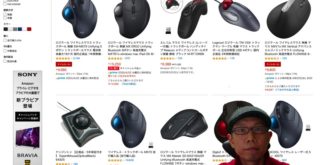先日、久しぶりに風邪をひいて寝込んでいました。
おそらく8年ぶり以上になります。
高熱が出ただけで、それ以外は特に症状はなく丸3日間寝てたら動けるようになりました。
ただし、身体の各器官が本来の機能を果たさず、倦怠感がしばらく続きました。
そして味覚もゼロにはなりませんが、普段よりかなり鈍くなりました。
特に困ったのは視力が著しく落ちたこと。
パソコンのモニターはMacBookAir外付けのDELLの32インチモニターを使っており、風邪をひくまでは文字がくっきり見えていました。
元々、老眼が入っているので近くの文字は見えにくいのですが、モニターまでは距離が離れているので、精細ながらクッキリと見えていました。
ところが、風邪を引いた後、作業をしようとモニターに向かったら、文字が滲んで見にくいのなんの…。
ブラウザは文字の表示をショートカットで簡単に変更できるので、なんとか凌げましたが、LINEやZoomのチャット欄の文字が見にくくて困った事態に陥りました。
それまでは変更する必要がなかったので、設定を触ったことがなかったのですが、LINEをはじめ、Facebookメッセンジャー、Zoomのどのアプリも簡単に文字サイズを変更できることがわかりました。
今回は文字サイズの変更方法を紹介します。
LINEの文字サイズの変更方法
左下の「…」をクリック→「設定」をクリック

「トーク」をクリック

「トーク」のサイズを4種類の中から選択。

LINEの場合は32インチの解像度だと最大サイズの「特大」でちょうどいいぐらいになります。
こちらは標準文字サイズ。小さくて見にくい…。

Facebookメッセンジャーの文字サイズの変更方法
左下のプロフィール画像のアイコンをクリック→設定をクリック

「外観」をクリックし、拡大レベルを変更

小から特大まで4種類ありますが、Facebookメッセンジャーの場合は大(115%)がちょうどいい感じ。

Zoomの文字サイズの変更方法
メニューから設定をクリック

一番下のアクセシビリティをクリック

チャットディスプレイサイズを80%〜200%までの6種類の中から選択



Zoomの場合は150%ぐらいがちょうどいい感じ。
これで、何とか文字を苦にならず読むことができるようになりました。
外付けモニターで文字が細かすぎて見づらい…という方は、ぜひ文字サイズを変更してみてください。
なお、風を引いて10日目に温泉とサウナに行って2時間ほどリフレッシュしたら視力がほぼ元通りになりました!
サウナって凄い…!
また、近いうちにサカツします!
名古屋市内なら中川区のキャナルリゾートがオススメ。
最近はかなり混雑していますが、サウナの面積が倍増したり、泳げる水風呂ができたり、サカツを満喫できます!
ほな!おおきに!